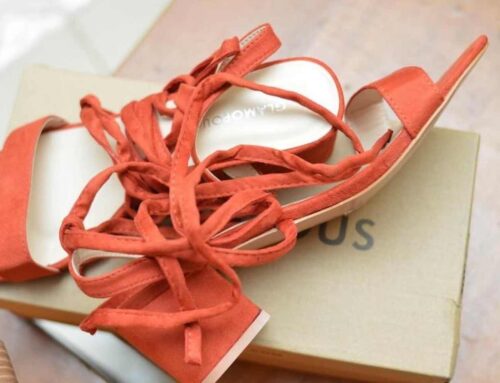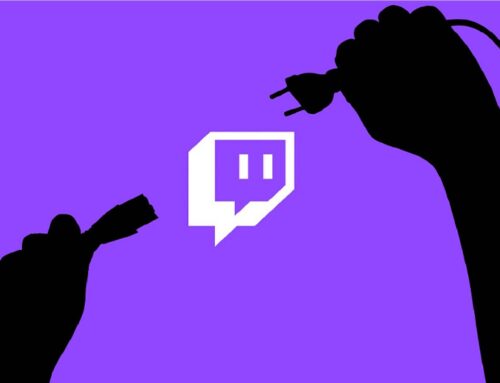¿No sabes cómo enviar contenido de YouTube a tu Smart TV? Entonces, ¿a qué esperas? Continúa leyendo y te enseñaremos.
YouTube es la red social de videos más importante, y todos aman disfrutar de su contenido. Así que, ¿por qué no hacerlo en una pantalla más grande que la de tu móvil u ordenador?
Enviar contenido de YouTube a un Smart TV
La tecnología y las redes sociales avanzan cada vez más. YouTube empezó como una plataforma de videos caseros y rudimentarios, pero ahora ofrece toda clase de contenido de calidad. Y mejor aún, la posibilidad de no limitar dicha resolución a las pantallas pequeñas.
La experiencia de visualización se potencia al máximo si lo ves en el televisor. Y, hoy en día, esto es posible gracias a los televisores inteligentes (Smart TV), que salieron al mercado hace algunos años.
¡Continúa leyendo para saber cómo ver videos de YouTube en el televisor pantalla plana de tu salón!
Pasos para enviar contenido de YouTube a tu Smart TV – Desde el teléfono móvil
Enviar el contenido de YouTube a un Smart TV te puede sonar algo complicado, sobre todo si no eres muy cercano a la tecnología, ¡pero para nada lo es!
Puedes hacerlo tú mismo (siendo bueno con la tecnología o no) en unos cuantos pasos, los cuales serían los siguientes:
Paso 1. Enciende tu Smart TV y asegúrate que esté conectada a la misma red Wifi en la que este conectado tu móvil. Este detalle es muy importante.
Paso 2. Abre la aplicación de YouTube en tu móvil.
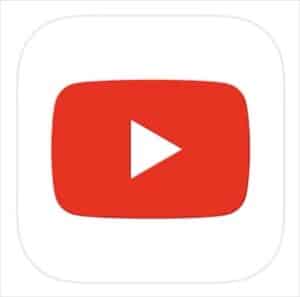
Enlace de descarga de YouTube en la Google Play Store
Enlace de descarga de YouTube en la App Store
Paso 3. Toca el icono de Transmitir.
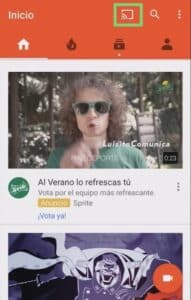
Paso 4. Espera que el móvil reconozca tu Smart TV (aquí se remarca la importancia del paso 1). Una vez que lo haga, pulsa sobre el nombre de tu televisor, que por lo general está relacionado con el nombre de su marca.
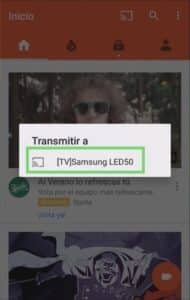
Paso 5. Ya que lo hayas conectado; ponte en busca de algún video que desees ver en la pantalla grande de tu televisor.
Paso 6. Cuando elijas un video, selecciónalo como si fueras a reproducirlo en el móvil, pero oprime el icono de Transmitir nuevamente.
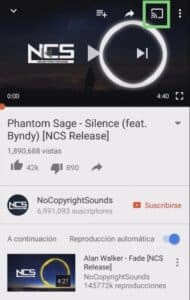
Paso 7. Toca el nombre de tu Smart TV cuando aparezca.
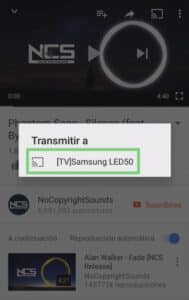
Paso 8. ¡Y listo! Así de fácil y rápido el video que elegiste se reproducirá en el Smart TV.
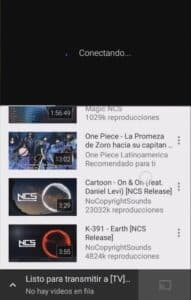
Este procedimiento para enviar YouTube a un Smart TV, es técnicamente el mismo en otros sistemas operativos como iOS. La interfaz de la aplicación es casi idéntica en todos los sistemas operativos; las diferencias son realmente pocas y mínimas.
Pasos para enviar YouTube a tu Smart TV – Desde el navegador web
Al principio, las personas podían disfrutar de la variedad de YouTube únicamente en un ordenador o laptop. Ya no es tan común, pero, sí eres de la vieja escuela, seguramente prefieras esta manera antes que ver videos en la aplicación móvil de la plataforma.
Si ese es el caso, te mostramos a continuación cómo enviar YouTube a un Smart TV desde una PC.
Paso 1. Enciende tu Smart TV y verifica que esté conectado a la misma red de Wifi en la que está conectado tu ordenador o laptop.
Paso 2. Abre Google Chrome y ve al sitio web de YouTube.
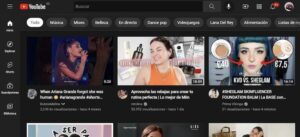
Paso 3. Busca el video que desees ver en tu televisor y selecciónalo.
Paso 4. Una vez que se cargue, haz clic en el icono de opciones, que está en la esquina superior derecha del navegador web.
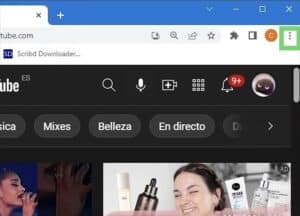
Paso 5. Haz clic sobre “Enviar…”.
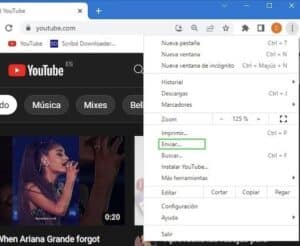
Paso 6. Espera que el navegador web reconozca tu Smart TV.
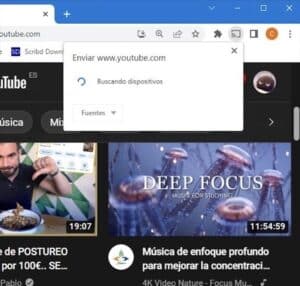
Paso 7. Cuando por fin aparezca el nombre de tu Smart TV, haz clic sobre él y en el menú de “Fuentes” elige “enviar pestaña”.
Paso 8. ¡Listo! Ya YouTube debería estar reproduciéndose en tu Smart TV.
Cómo enviar YouTube a un televisor que no tiene acceso a internet
Los televisores inteligentes cada vez son más comunes, pero es cierto que no todos pueden permitirse comprar uno. Esto se debe que los precios de dicho electrodoméstico, tan moderno, muchas veces puede hasta triplicar el precio de una TV normal.
Si tienes un televisor actualizado con entrada HDMI, pero que no es Smart TV, puedes enviar YouTube desde tu teléfono móvil con la ayuda de otros dispositivos. Puedes enviarlo con Google Chromecast o con una consola de videojuegos (modelos a partir del año 2013).
Cómo enviar YouTube a un televisor ordinario y antiguo (televisor analógico)
Pero, ¿y si no tienes ni siquiera un televisor con entrada HDMI, sino un modelo muy antiguo? ¡No te preocupes! Por muy increíble que te parezca, existe una manera en la que puedes transmitir contenido desde tu teléfono móvil a tu televisor analógico. Dicha sería la siguiente:
Paso 1. Si tu televisor es de un modelo de hace bastantes años, en vez de contar con una entrada HDMI, cuenta con una entrada RCA. Entonces, el primer paso a seguir es conseguir un cable conector de RCA. Si el término no te suena conocido, lo puedes reconocer por los cables de colores de la siguiente imagen.

Paso 2. Consigue un cable MHL. Si no tienes uno a la mano, puedes comprarlo en cualquier tienda que vende artículos de tecnología o por internet (Amazon, Aliexpress, eBay…).

Paso 3. Busca un convertidor de audio y vídeo con puerto de HDMI. Al igual que el anterior, este adaptador también lo puedes comprar en internet o cualquier tienda especializada en tecnología.

4.1. Conecta el adaptador convertidor de HDMI VGA al televisor.
4.2. Luego conecta el conector HDMI del cable MHL al adaptador convertidor.
4.3. Ahora conecta el conector MICROUSB del cable MHL al puerto MICROUSB de tu teléfono móvil.
4.4. Conecta el puerto USB del cable MHL al cargador normal de tu teléfono móvil.
Paso 5. Ve al televisor y sintoniza el canal de vídeo VGA.
Paso 6. Escoge lo que deseas ver en tu televisor directamente en el teléfono móvil (no necesariamente tiene que ser YouTube) ¡Y listo!
Preguntas frecuentes
¿Existe una aplicación de YouTube para los Smart TV?
Así es, existe una aplicación de YouTube disponible para los televisores inteligentes. En esta aplicación, se puede disfrutar de todo el contenido de YouTube, incluyendo contenido exclusivo. Así como también se puede acceder a tu cuenta.
¿Al conectar mi móvil con un Smart TV para ver YouTube puedo usar el móvil como control remoto?
¡Por supuesto! Puedes buscar los videos que quieras ver desde tu móvil. Cuando los elijas, estos se reproducirán en el Smart TV y no en el móvil. También puedes ir agregando videos a una lista de reproducción desde el mismo, para que se reproduzcan de forma continua en el televisor.
¿Puedo usar estos mismos procedimientos para reproducir contenido de otras plataformas en mi televisor?
Claro que sí puedes, hoy en día, todas las plataformas de streaming ofrecen esta maravillosa posibilidad. Desde Netflix, HBO, Disney+ y más; es solo cuestión de seguir los pasos anteriores y disfrutar.
¿Puedo navegar en YouTube directamente en mi Smart TV?
Sí, puedes navegar en YouTube directamente en tu Smart TV usando su aplicación para TV. No es necesario hacerlo desde tu móvil, puedes elegir la forma que quieras o más te guste.
¿Se puede bloquear el móvil mientras que se está transmitiendo desde él YouTube a un Smart TV?
Sí, mientras estés transmitiendo YouTube en tu Smart TV desde tu móvil puedes desbloquear este sin ningún problema. El video se seguirá reproduciendo en el televisor inteligente.
Ya sabes cómo enviar YouTube a tu Smart TV, ¡ve a disfrutar ahora de todo su contenido en pantalla plana!